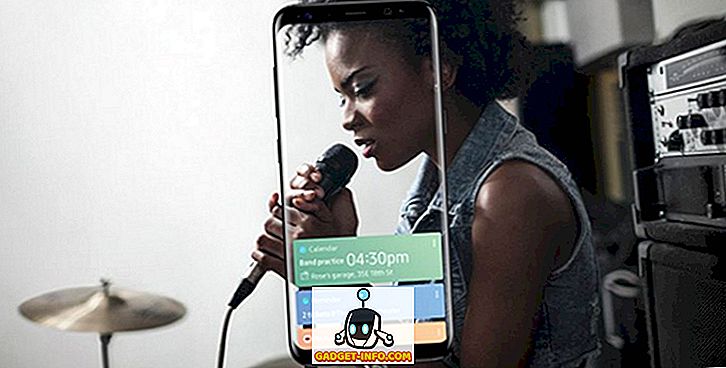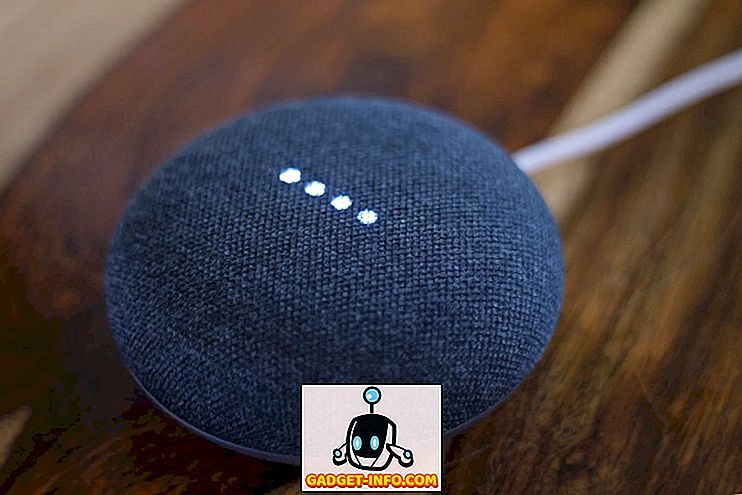See ei ole haruldane juhtum, et olete võrguga ühendatud Etherneti kaabli abil ja te peate kasutama internetti ka teistes seadmetes. Loomulikult oleks esimene mõte luua WiFi-ühendus, kasutades arvutit ise, ja jagada võrku teiste seadmetega. Enamik (tasuta) kolmanda osapoole rakendusi, mis on selle ülesande jaoks kättesaadavad, on kas tõesti halvad või tahavad lihtsalt arvutisse installida tonni bloatware. Mida sa siis teed? Noh, selles artiklis, ma jalutan teid läbi samme, mida saate teha, et luua WiFi hotspot oma Windows 10 PC, kasutamata mis tahes kolmanda osapoole taotluse, mis tahes.
Loomulikult vajate arvutit, millel on WiFi-kaart, nii et peate ostma WiFi-dongli, kui kavatsete seda meetodit töölaual kasutada. Kasutatav meetod on vaid üks paljudest jahedatest asjadest, mida saate kasutada Windowsi käsuviipiga. On palju rohkem lahedaid käskude trikke, mida saate vaadata. Noh, ilma edasiste abita, on siin sammud WiFi-hotspoti loomiseks teie Windows 10 arvutisse:
WiFi-leviala seadistamine ja käivitamine
1. Kõigepealt käivitage käsurida ja tippige järgmine käsk :
netsh wlan set hostednetwork mode = ”lubage” ssid = “HotspotName” võti = ”HotspotPassword”
Asendage „HotspotName” asendisse, mida soovite oma hostpotile nimetada, ja asenda “HotspotPassword” soovitud parooliga.

Märkus: Pidage meeles, et parooli seadmisel kuvatakse see käsureal aknas lihttekstina, nii et veenduge, et keegi teine teie ekraani ei vaataks, kui soovite oma võrku kaitsta.
2. Kui see on tehtud, siis vajuta Enter ja näed, et käsk kordab mõningaid ridu cmd aknas. See tähendab, et hotspot on loodud.

3. Te pole veel valmis. Enne WiFi-leviala avamist peate selle käivitama. Tippige käsurea aknas järgmine käsk ja vajuta Enter:
netsh wlan alustab hostitud võrku

Teie WiFi-võrku saadetakse nüüd kõikidele levialas olevatele seadmetele ning saate WiFi-võrguga ühendada, sisestades parooli, mille olete seadistanud.

Hotspoti väljalülitamine
Kui peate hotspoti hiljem välja lülitama, peate uuesti avama käsurea ja kasutama järgmist käsku:
netsh wlan peatab hostitud võrgu

See käsk lülitab teie WiFi hotspoti välja ja lõpetab tõhusalt Windowsi 10 arvuti Interneti-ühenduse jagamise teiste seadmetega.
Jagage interneti oma Windows 10 arvutist teistele seadmetele juhtmevabalt
Niisiis, järgmine kord, kui kasutate arvutiga traadiga ühendust ja soovite juurdepääsu teistele seadmetele internetile, ilma et peaksite nende arvutiga USB-kaabli abil ühendama ja seda lihtsalt kasutama, saate lihtsalt kasutada meetodit, mida oleme arutanud see artikkel loob WiFi-leviala oma Windows PC-s ja jaga oma Interneti-ühendust mis tahes soovitud seadmega. Kõik see, ilma igasuguste erinevate seadmetega erinevate juhtmete kasutamise ja nende lõastamise tagasipööramiseta. Mida te teete olukordades, kus soovite oma Interneti-ühendust teiste seadmetega jagada? Kas ühendate need kõik juhtmete abil või kasutate oma arvutis WiFi hotspoti loomiseks kolmandatele isikutele mõeldud rakendust? Anna meile teada allpool olevas kommentaaride osas.